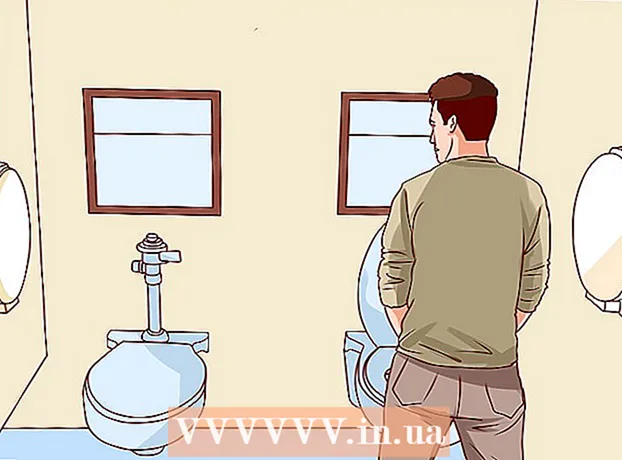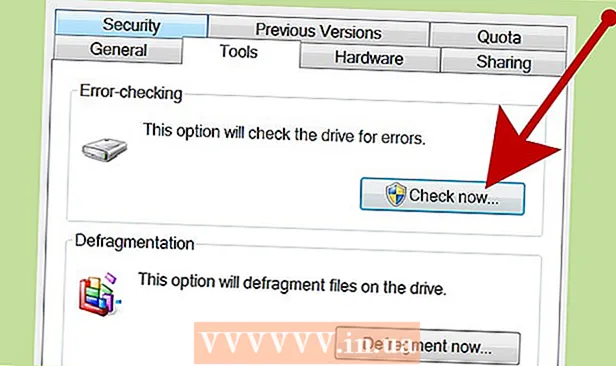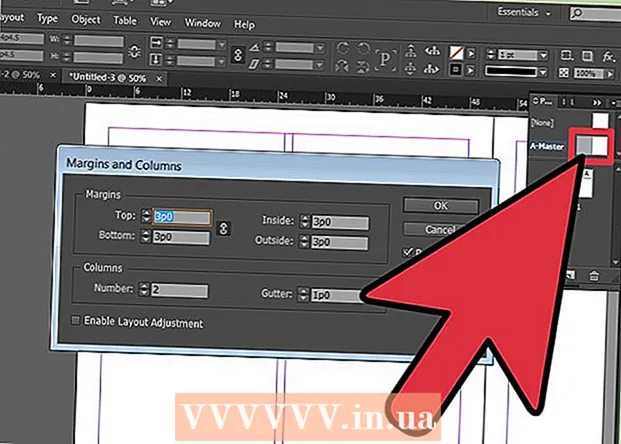Szerző:
Louise Ward
A Teremtés Dátuma:
9 Február 2021
Frissítés Dátuma:
2 Július 2024

Tartalom
Az alaplapok az asztal alapját képezik. Az összes alkatrész ide van csatlakoztatva, így az alaplap megfelelő telepítésének biztosítása az első lépés a számítógép építésében vagy az új alaplapra történő frissítésben. Olvassuk el a cikket arról, hogyan lehet néhány perc alatt új alaplapot telepíteni az alvázba.
Lépések
Nyissa ki a számítógép házát. Távolítsa el a két oldalsó panelt az alaplap tálcájának eléréséhez. Az alaplap tálcája eltávolítható az alvázról, ez lehetővé teszi az alaplap felszerelését anélkül, hogy ránézne. Nem minden esetben lehet eltávolítani az alaplap tálcáját.
- Az alaplap tálcáját általában két csavarral rögzítik. Tegye félre őket, nehogy eltévedjen.
- Gyakran az alaplap telepítése lényegében egy új számítógép telepítését jelenti. Újra kell telepítenie az operációs rendszert, ha frissíti és újraformázza a teljes rendszermeghajtót. Nem frissíthet egyszerűen új alaplapra anélkül, hogy mindent újratelepítene a számítógépén.

Önmegalapozás. Mielőtt elkezdené dolgozni a számítógép belsejében lévő alkatrészeket, vagy kapcsolatba kellene lépnie az alaplappal, meg kell győződnie arról, hogy a statikus elektromosságot teljesen kiürítette-e a testéből. Ehhez megérintheti a csapot.- Ha számítógéppel dolgozik, viseljen antisztatikus karkötőt, hogy elkerülje az alkatrészek elektrosztatikus kisülés okozta károsodását.

Cserélje ki az I / O árnyékolást (téglalap alakú fémlemez az alaplap portjainak megfelelő résekkel). Ez a lap az alváz hátsó részén található, itt csatlakoznak a monitorok, USB-eszközök és más perifériák csatlakozói. A legtöbb esetben előre telepített védőpajzs található, el kell távolítania, és ki kell cserélnie az új alaplappal érkezőre.- A négy sarok megnyomásával rögzítse a pajzsot az alvázhoz. A pajzs rendesen be fog ugrani.
- Győződjön meg arról, hogy az árnyékolást helyesen telepítette-e. Hasonlítsa össze az alaplapon lévő csatlakozók tényleges elrendezésével.

Keresse meg az elzáró csavart (a tábla rögzítéséhez használt speciális csavart). Az elzáró csavar az alaplapot a helyén tartja az alváz tetején. Ez segít lehűlni és megakadályozza a rövidzárlatot. Bizonyos esetekben rendelkezésre állnak kiálló csavarok, másokban nincs. Az alaplap általában saját reteszelő csavarokkal érkezik az Ön számára.
Szerelje be az elzáró csavart. Helyezze be az alaplapon lévő lyukat az alaplap tálcáján lévő rendelkezésre álló csavarok helyére. Minden ház és alaplap tálca különbözik egymástól, ezért általában saját furatszerkezettel rendelkeznek. Állítsa be az alaplapot, hogy lássa, hová illesztheti a rögzítő csavart. Az alaplapon minden lyukat rögzítő csavarhoz kell rögzíteni.
- A legtöbb kiálló csavarhoz csavar tartozik, de vannak olyan csavarok is, amelyek közvetlenül a lyukba vannak rögzítve.
- Nem minden alaplapot lehet teljesen felszerelni meglévő furatokkal. Próbáljon meg minél több kioldó csavart felszerelni, de soha ne használjon extra csavarokat. Kioldó csavarokat csak az alaplapon lévő lyukaknak megfelelő helyekre szabad behelyezni.
Helyezze az alaplapot az elzáró csavarra. A furatoknak és a csavaroknak összhangban kell lenniük egymással. Ha az alaplap tálcája az alvázhoz van rögzítve, akkor a telepítéshez óvatosan nyomja az alaplapot a ház hátoldalán lévő I / O pajzs felé. Húzza meg az alaplap rögzítéséhez szükséges csavart.
- Ne húzza meg túl szorosan a csavarokat. Győződjön meg róla, hogy erős, de nem túl szoros. Ne használjon elektromos csavarhúzót.
- Nem fém lyukakat kell behelyezni a csavarok és az alaplap közé. A legjobb, ha kerüljük a nem fém lyukak használatát.
Alkatrész telepítése. Mielőtt telepítené a hordtálcát az új alaplappal, amelyet biztonságosan rögzítettek a házban, telepítse a CPU-t, a CPU-hűtőt és a RAM-ot. Ezeknek az összetevőknek a telepítése most megkönnyíti a folyamatot. Ha az alaplap tálca nem távolítható el, akkor először szerelje be a vezetékeket, majd az alkatrészeket.
Tápellátás. Miután az alaplap a helyén van, elkezdheti az alkatrészek csatlakoztatását. Az áramellátás az első ajánlott tényező a csatlakoztatáshoz, mert a dugót később nehezebb lesz bedugni. Győződjön meg arról, hogy mind a 4/8 tűs 12V típusú csatlakozó, mind a 20/24 tűs csatlakozó össze van kötve.
- Ellenőrizze a tápegység dokumentációját, ha nem biztos abban, hogy milyen kábelt használjon.
Csatlakoztassa az első pajzshoz. A számítógép bekapcsolásához az elülső oldalon található bekapcsoló gombbal vagy annak megtekintéséhez, hogy mikor fér hozzá a merevlemezhez, csatlakoznia kell az előlapon található kapcsolóhoz és jelzőfényhez. Keresse meg a következő vezetékeket, és csatlakozzon az alaplap megfelelő csapjaihoz:
- Hálózati kapcsoló
- Reset kapcsoló (reset)
- Teljesítmény LED
- Merevlemez (HDD) LED
- Beszél
Csatlakoztassa az elülső USB portokat. Csatlakoztassa az összes elülső USB-portot az alaplap megfelelő csatlakozóihoz. Ezeket az összetevőket gyakran címkézik. Győződjön meg arról, hogy a megfelelő dugó a megfelelő csapba van dugva.
Csatlakoztassa a radiátor ventilátort. Csatlakoztassa a házat és a CPU ventilátort az alaplap megfelelő csapjaihoz. Általában vannak helyek a ventilátor házának, valamint egy két tűs fejléc a CPU ventilátor közelében.
A meghajtó telepítése. Miután az alaplap megjavult és csatlakoztatva van, elkezdheti telepíteni a meghajtót. Csatlakoztassa a SATA merevlemezt és az optikai meghajtót az alaplap megfelelő SATA portjaihoz.
A grafikus kártya telepítése. Az egyik utolsó telepítendő összetevő a grafikus kártya, mert az foglalja el a legtöbb helyet, és megnehezíti a hozzáférést más területekhez. A grafikus kártya telepítése opcionális, a rendszertől és az Ön igényeitől függően.
A kábelezés beállítása. Most, hogy minden az alaplaphoz van csatlakoztatva, itt az ideje, hogy újból hangolja a vezetékeket, hogy a hő távozhasson, vagy a vezetékek ne akadjanak bele a ventilátor lapátjaiba. Csatlakoztassa a felesleges tápkábelt a pót meghajtó dobozához, és a műanyag húzózsinórral kösse össze a kábel végét. Győződjön meg arról, hogy minden alkatrésznek megvan a maga tere.
Csukja le az alváz fedelét. Helyezze vissza az oldalvédőt a helyére és csavarja be. Csatlakoztassa a számítógépeket és az alkatrészeket. Kapcsolja be a számítógépet, és készüljön fel az operációs rendszer telepítésére. Kövesse az online utasításokat és a wikiHow (ha van) egy adott operációs rendszer telepítéséhez:
- Telepítse a Windows 7 rendszert.
- Telepítse a Windows 8 rendszert.
- Telepítse a Windows XP rendszert.
- Telepítse a Windows Vista rendszert.
- Telepítse a Linuxot.
Tanács
- Javasoljuk, hogy telepítse a processzort, a ventilátort / radiátort és a RAM-ot, mielőtt az alaplapot az alvázba szerelné.
- Ezenkívül a folyamat megkezdése előtt ellenőrizze a dokumentációt. A dokumentáció tájékoztatja Önt arról, hogy van-e olyan csatlakozó, amelyet a telepítés előtt el kell intéznie. Ezek a beállítások a megvásárolt alaplaptól függően változhatnak.
- A legtöbb esetben olyan házat és más tápegységet kell vásárolnia, amely alkalmas az új alaplapra.
Figyelem
- A számítógépes műveletek végrehajtása előtt ne felejtse el földelni magát. Ez azt jelenti, hogy az elektronikus alkatrészek megérintése előtt ki kell töltenie az összes statikus elektromosságot, amely felépülhet a testén. Ehhez győződjön meg arról, hogy nem olyan felületen dolgozik, amely valószínűleg statikus elektromosságot termel (gyapjúszőnyegek, kanapék stb.), És mielőtt hozzáérne az alváz bármely részéhez, érintse meg a felületet. fém elülső felület (maga az alváz is hasznosítható).